Origin符号图有2D散点(Scatter)图、中心散点(Scatter Central)图、Y误差(Y Error)棒图、XY误差(X Y Error)棒图、垂线(Vertical Drop Line)图、气泡(Bubble)图、彩色映射(Color Map)图和彩色气泡(Bubble and Color Mapped)图8种绘图模板。选择菜单命令【Plot】→【Symbol】,在打开的二级菜单中选择绘图方式进行绘图;或单击二维绘图工具栏符号图中右下角的三角形按钮,在打开的二级菜单中选择绘图方式进行绘图。符号图的二级菜单如图4-19所示。
在符号图的8种绘图模板中,2D散点图、中心散点图和垂线图对绘图的数据要求与线图一样,要求绘图工作表数据中至少要有一个Y列(或是其中的一部分)的值。如果没有设定与该列相关的X列,工作表会提供X的默认值。这两种图采用“Outlier.dat”数据文件,绘出的图形分别如图4-20a、图4-20b和图4-20c所示。其中,中心散点图的坐标轴原点为图形的中心点。垂线图可用来体现数据线中不同数据点的大小差异,数据点以符号显示,并与X轴垂线相连,其垂线可以通过选择开关不显示。
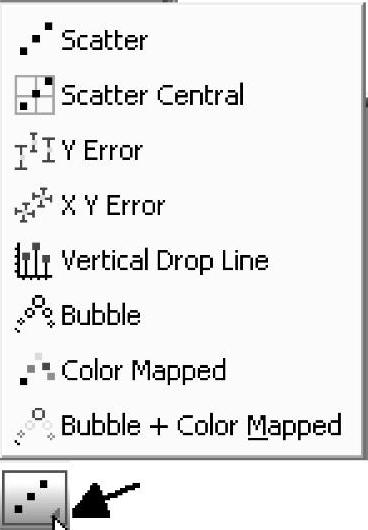
图4-19 符号图的二级菜单
在符号图的8种绘图模板中,Y误差棒图对绘图的数据要求为绘图工作表数据中至少要有两个Y列(或是两个Y列其中的一部分)的值,其中左边第1个Y列为Y值,而第2个Y列为Y误差棒值。如果没有设定与该列相关的X列,工作表会提供X的默认值。Y列误差棒图如图4-20d所示。
XY误差棒图对绘图的数据要求是:绘图工作表数据中至少要有3个Y列(或是3个Y列其中的一部分)的值。其中,左边第1个Y列为Y值,中间的Y列为X误差棒,而第3个Y列为Y误差棒值。如果没有设定与该列相关的X列,工作表会提供X的默认值。绘图数据采用的是“Origin9.1\Samples\Graphing\Group.dat”数据文件绘出的图形。XY误差棒图如图4-20e所示。
在符号图的8种绘图模板中还有3种图,即气泡图、彩色映射图和气泡彩色映射图。其中,气泡图和彩色映射图可以说是三维的XY散点图。气泡图将XY散点图的点改变为直径不同或颜色不同的圆球气泡,用圆球气泡的大小或颜色代表第3个变量值和第4个变量值。气泡图和彩色映射图绘图对工作表要求是至少要有两列(或是其中的一部分)Y值。如果没有设定相关的X列,工作表会提供X的默认值。而气泡彩色映射图则可以说是用二维的XY散点图表示四维数据的散点图,它要求工作表中至少要有3列(或是其中的一部分)Y值,每一行的3个Y值决定数据点的状态,最左边的Y值提供数据点的值,第2列Y值提供数据点符号的大
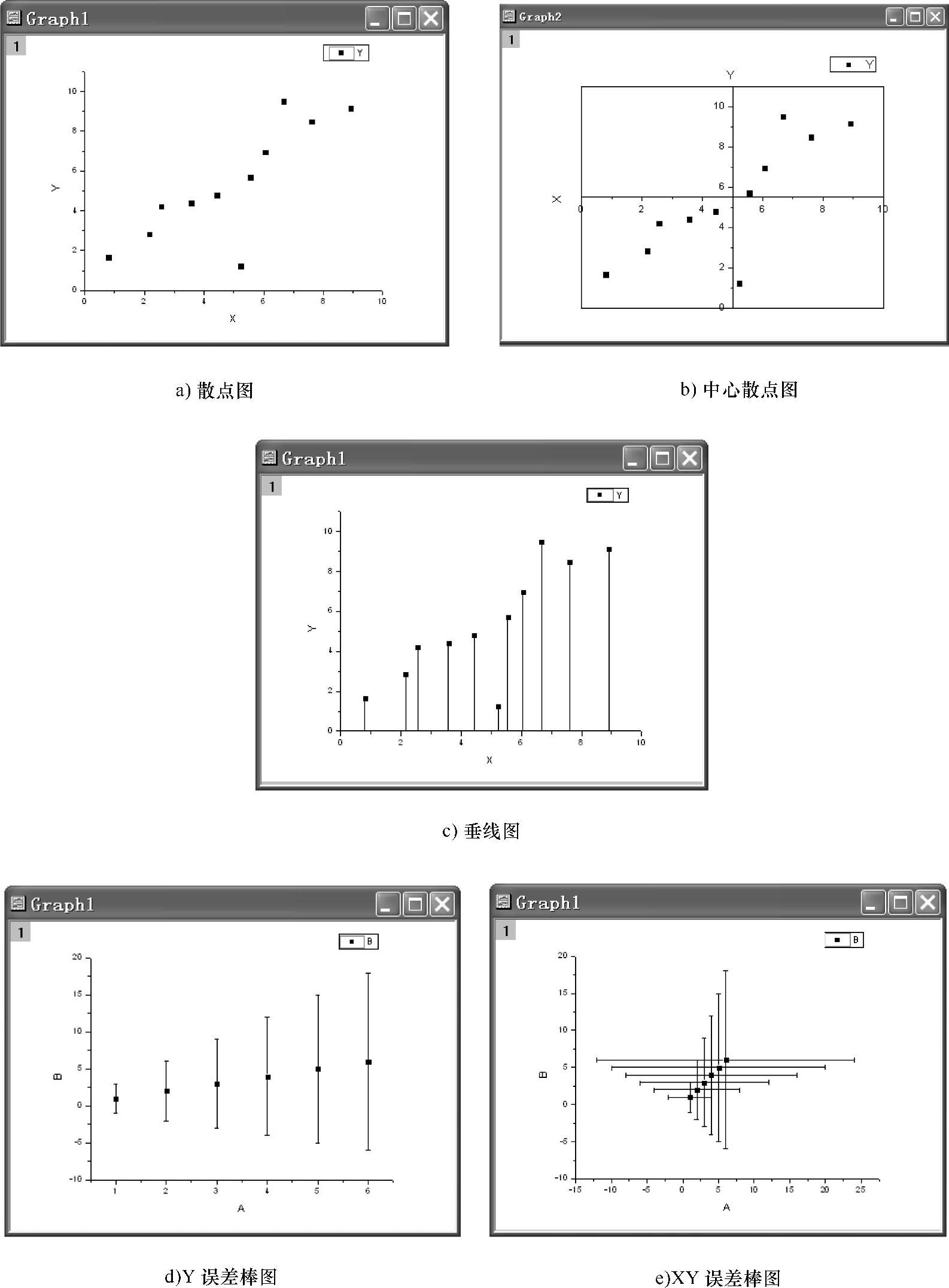
图4-20 符号图的8种绘图模板中前5种图
小,第3列Y值提供数据点符号的颜色。可以通过选择彩色气泡的透明度清晰显示气泡的重叠部分。如果没有设定与该列相关的X列,工作表会提供X的默认值。Origin会根据第3列Y值数据的最大值和最小值提供8种均匀分布的颜色,每一种颜色代表一定范围的大小,而每一个数据点的颜色由对应的第3列的Y值决定。本例仅对气泡图绘图进行说明,数据采用“Origin9.1\Samples\2D and Contour\Graphs.opj”项目文件中的气泡图的数据。
1)打开“Graphs.opj”项目文件,用浏览器打开“Line and Symbol\Bubble With Transparency”目录下的文件,如图4-21所示。
 (https://www.daowen.com)
(https://www.daowen.com)
图4-21 用浏览器打开文件
2)其中工作表共有A(X)、B(Y)列、C(Y)和D(Y)4列数据,分别代表物体的宽度、长度、质量和类型,如图4-22所示。
3)选中工作表中A(X)、B(Y)列和C(Y)数据,选择菜单命令【Plot】→【Symbol】→【Bubble】进行绘图。
4)选择菜单命令【Format】→【Plot Properties...】,打开【Plot De-tails-Plot Properties】对 话 框,在“Symbol”选项卡中按图4-23进行设置(“Scaling Factor”为3,“Trans-parency”为50%等),单击“OK”按钮得到如图4-24a所示气泡图。
5)用右键单击图4-24a中所示的图标,在打开的【Object Properties】对话框中按图4-25所示进行设置,最后调整坐标轴和坐标轴标题,得到如图4-24b所示气泡图。
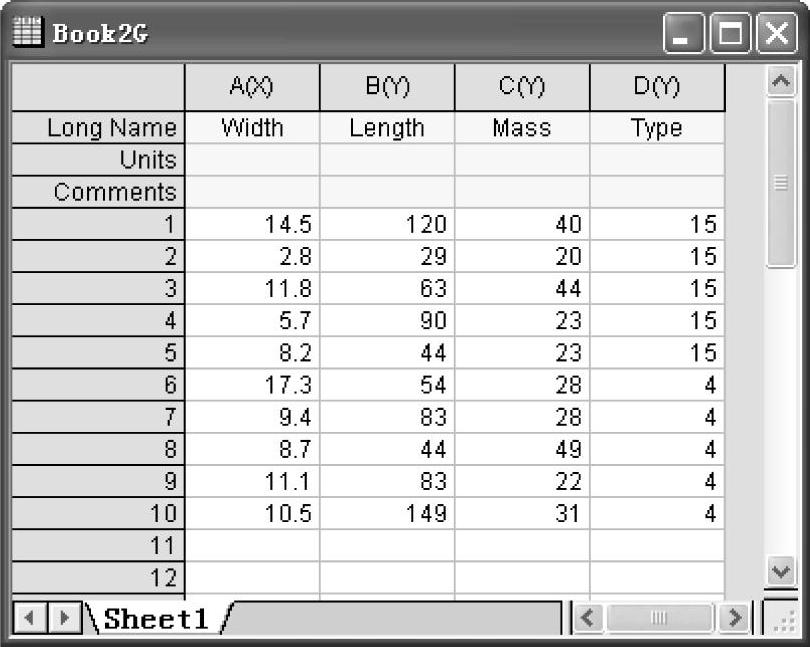
图4-22 气泡图绘图数据的工作表
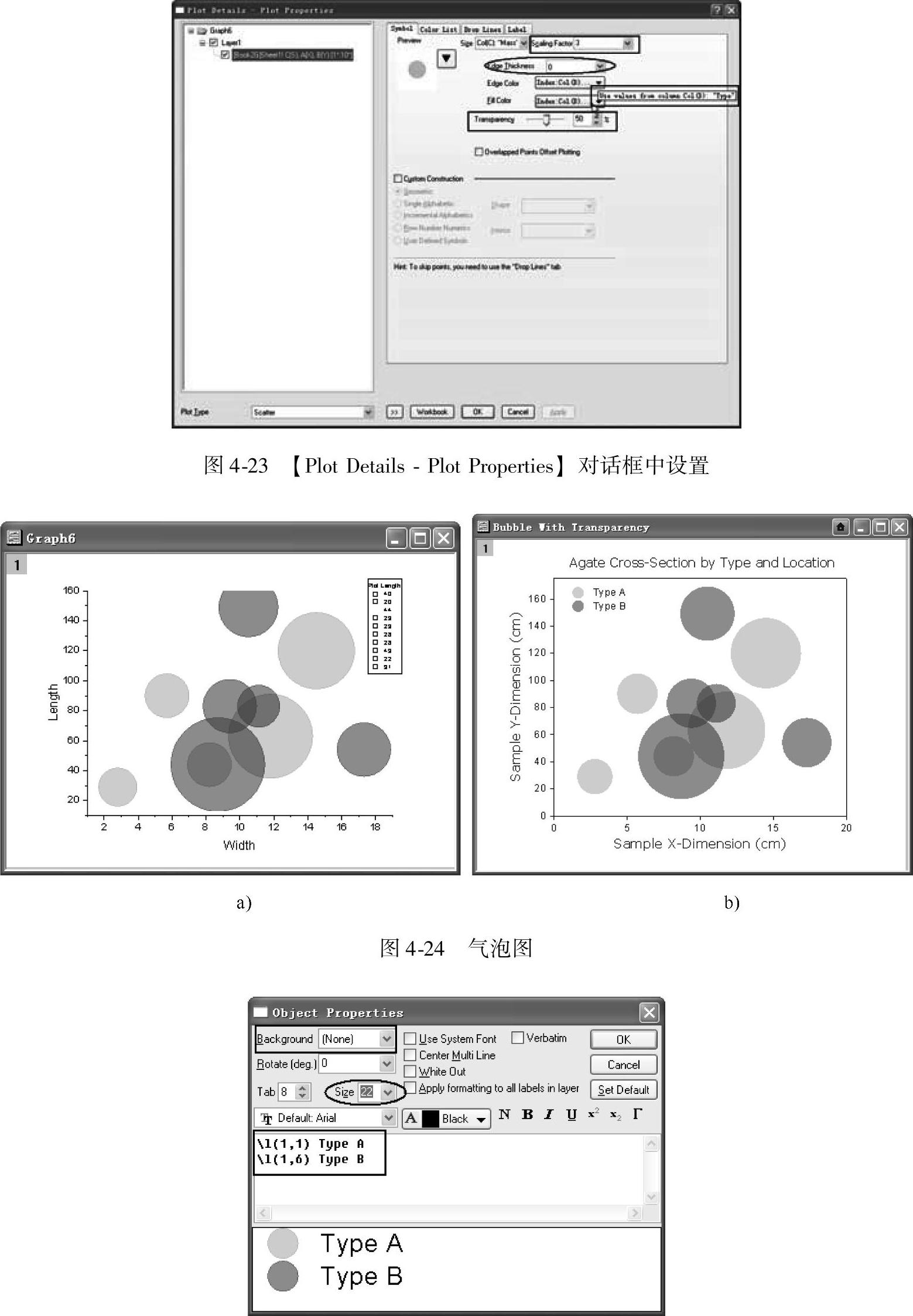
图4-25 【Object Properties】对话框中的设置
在该气泡图中,X轴和Y轴分别代表该物体的宽度和长度,气泡的大小表示该物体的质量,采用2种颜色代表物体的种类,采用了50%透明度使A、B两类物体重叠部分清晰可见。
免责声明:以上内容源自网络,版权归原作者所有,如有侵犯您的原创版权请告知,我们将尽快删除相关内容。







